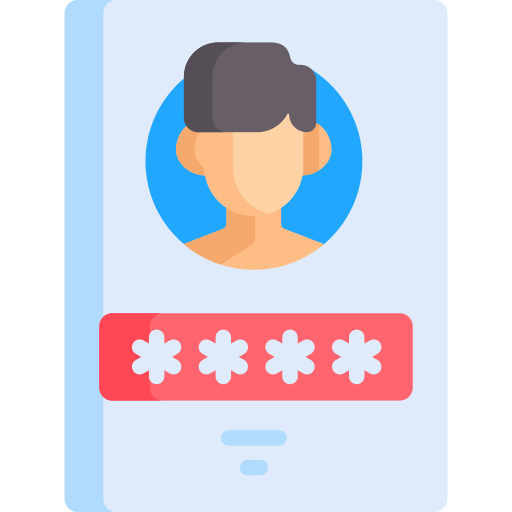Как включить отладку по USB на Oppo A9?
Отладка по USB разблокирует ваш Oppo A9 и позволяет получить доступ к системным файлам с помощью ПК. Вам редко будет полезно настроить отладку по USB, поскольку для этого требуются определенные знания кода Android. Иногда будет очень удобно, если вы забудете свой пароль, но также и свою модель. В этой статье вы узнаете, чем интересно отлаживать свой Oppo A9 и как это делать. Затем вы увидите, как использовать инструменты ADB, например, для деактивации пароля. Наконец, вы увидите, как отключить отладку по USB, если хотите снова защитить свой Oppo A9.
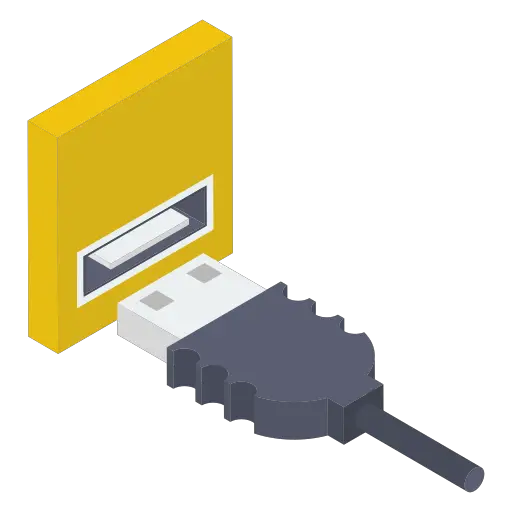
Что такое отладка по USB на android?
Отладка – это опция, обычно предназначенная для разработчиков Android, позволяющая получить доступ к корневым папкам вашего Oppo A9. Это соответствует прямым командным строкам для приложений. Отладка дает доступ к инструментам ADB (Android Debug Bridge). Например, ADB позволяет создать мост между вашим ноутбуком и вашим Android. Вы сможете деактивировать командную строку ОС Android, а также настроить приложение. Будьте осторожны, манипулировать отладкой по USB опасно с точки зрения безопасности, но также и для правильного функционирования вашего Android. Кроме того, производители вашего Oppo A9 могут аннулировать гарантию, если ваша ОС была изменена.
Как активировать отладку по USB на вашем Oppo A9?
Чтобы иметь возможность настроить отладку по USB на Oppo A9, вам необходимо получить доступ к настройкам вашего Oppo A9. Вы можете записать номер версии сборки в другом месте. Поскольку в тот день, когда ваш телефон заблокирован, вы не сможете увидеть настройки или разблокировать свой телефон.
Программы для Windows, мобильные приложения, игры - ВСЁ БЕСПЛАТНО, в нашем закрытом телеграмм канале - Подписывайтесь:)
Включить отладку по USB на Android
- Зайдите в настройки вашего Oppo A9
- Затем выберите О телефоне
- Затем выберите Информация о программном обеспечении.
- Найдите и найдите номер версии, а затем щелкните по нему 7 раз, не останавливаясь
- Разблокируйте свой Oppo A9, нарисовав схему или введя PIN-код или пароль.
- Режим разработчика активирован
- Вы сможете увидеть параметры разработчика в системных настройках вашего Android.
- Нажмите Параметры разработчика и проверьте режим отладки USB.
Вот и все, что ваш Oppo A9 включен для отладки по USB
Почему не работает отладка по USB?
К тому времени, когда опция для разработчиков не отображается, вы, вероятно, не щелкнули 7 раз в нужной строке для версии android. Попробуйте 7 раз щелкнуть по разным линиям. То, что вы ищете, может называться по-разному Номер версии, но также и версия сборки, но также номер сборки.
Как запустить ABD tools на Oppo A9 сразу после отладки по USB?
После активации отладки по USB вы можете обмениваться данными между вашим ноутбуком и Oppo A9. Прежде всего, это будет необходимо скачать андроид студию и быстрая загрузка на вашем ноутбуке.
Шаги, чтобы иметь возможность использовать ADB и, следовательно, деактивировать забытый пароль или шаблон
- Подключите Oppo A9 к ноутбуку через USB
- Откройте программное обеспечение ADB, а точнее командное окно
- Écrire adb shell rm / data / system / gesture. ключ
- И вход
- Перезагрузите Oppo A9
- При перезапуске вы сможете выбрать новый пароль, а также шаблон
Если вы хотите разблокировать свой Oppo A9 без отладки, перейдите к нашим статьям. Вы сможете найти несколько способов разблокировать свой Oppo A9 в случае забытого шаблона или разблокировать Oppo A9 в случае забытого пароля.
Как выключить режим отладки по USB?
Техника, позволяющая отключить опцию отладки USB, проста.
- Зайдите в настройки вашего Oppo A9
- Щелкните Параметры разработчика
- Удалите опцию отладки USB
Если вам когда-нибудь понадобятся другие решения для вашего Oppo A9, мы приглашаем вас изучить другие страницы категории: Oppo A9.
Программы для Windows, мобильные приложения, игры - ВСЁ БЕСПЛАТНО, в нашем закрытом телеграмм канале - Подписывайтесь:)